様々なデータを集約分析するのに便利な機能がピボットテーブルです。
・必要なデータの表示を絞り込んで比較したい。
・大きな表データの項目を絞り込んだ表を作りたい。
このような場合に、簡単にデータの比較を行い、時には新しいデータの切り口を思いつくことがあるかもしれません。
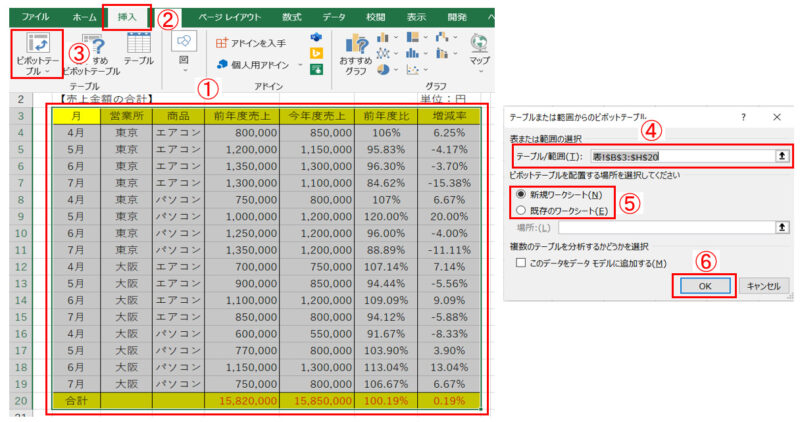
| 項目 | 説明 | |
| ① | 範囲の選択 | ピボットテーブルで表示したい範囲を選択します |
| ② | 「挿入」を選択 | |
| ③ | 「ピボットテーブル」を選択 | |
| ④ | 選択範囲 | ピボットテーブルの対象範囲が表示されます。①で指定した範囲になります |
| ⑤ | ピボットテーブルの作成場所の指定 | ピポットテーブルを表と同じシートに作成するか、新しいシートを自動的に作成して、ピボットテーブルを作成するかを選択します |
| ⑥ | OKボタン | クリックして作成します |
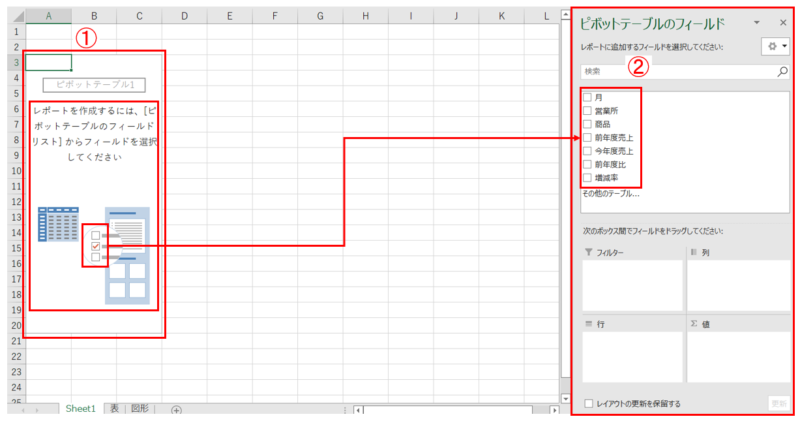
| 説明 | |
| ① | ピボットテーブルの使い方の概要が記載されています |
| ② | 説明に記載のフィールドになります |
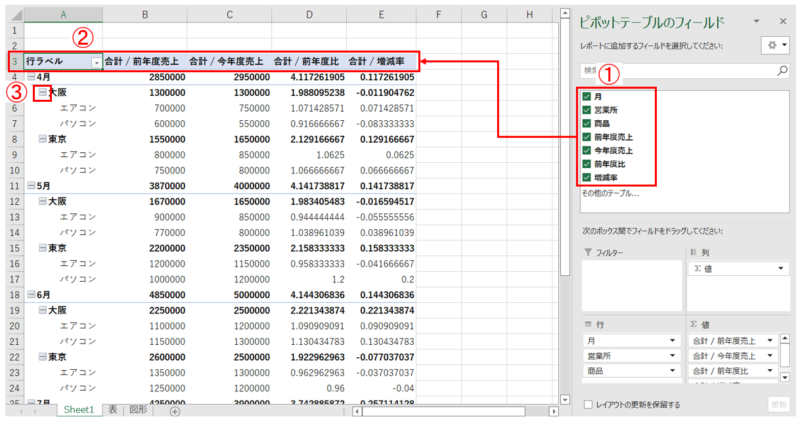
| 説明 | |
| ① | 集約したいデータ項目に「チェック」を入れます |
| ② | チェックをしたデータ項目を表示します |
| ③ | 「-」をクリックしてデータの表示を閉じたり「+」クリックして開いたりして比較をしたり、詳細を確認したりできます |


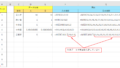
コメント